или готовим к печати 3
Статья объёмная и в прямом (много изображений) и переносном смысле (все этапы обработки в комплексе). Подробно рассмотрены вопросы конвертации RAW файла (что, зачем и когда "крутить"), и дополнительной конвертации RAW для решения разных задач (использование смарт-объектов, создание маски из RAW), приёмы повышения контраста кривыми в режиме яркости (затронут вопрос использования нового инструмента, появившегося в диалоге кривых), "раскраска" проблемных областей, повышение насыщенности канал миксером и цветоделение одного изображения по двум профилям.
С разрешения автора, что бы написать эту статью, в процессе подготовки иллюстрации антикварной вазы к печати, я сделал снимки экрана почти всех шагов, которые понадобились в данной работе. Исходника два - снимок со шкалой и без. Надо заметить, что снимать "золото" очень и очень не просто, в данном случае снято - Отлично.
Ну с богом...
Открываем в конвертере оба кадра, выделяем их, оставаясь на снимке со шкалой. Выставляем параметры сохранения файла:
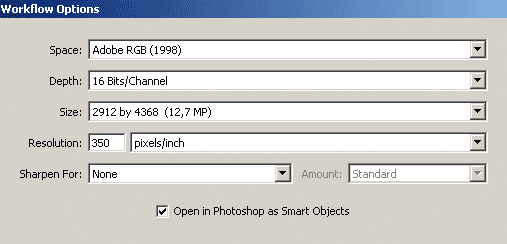
Ставим в конвертере все (абсолютно все) параметры в "ноль":
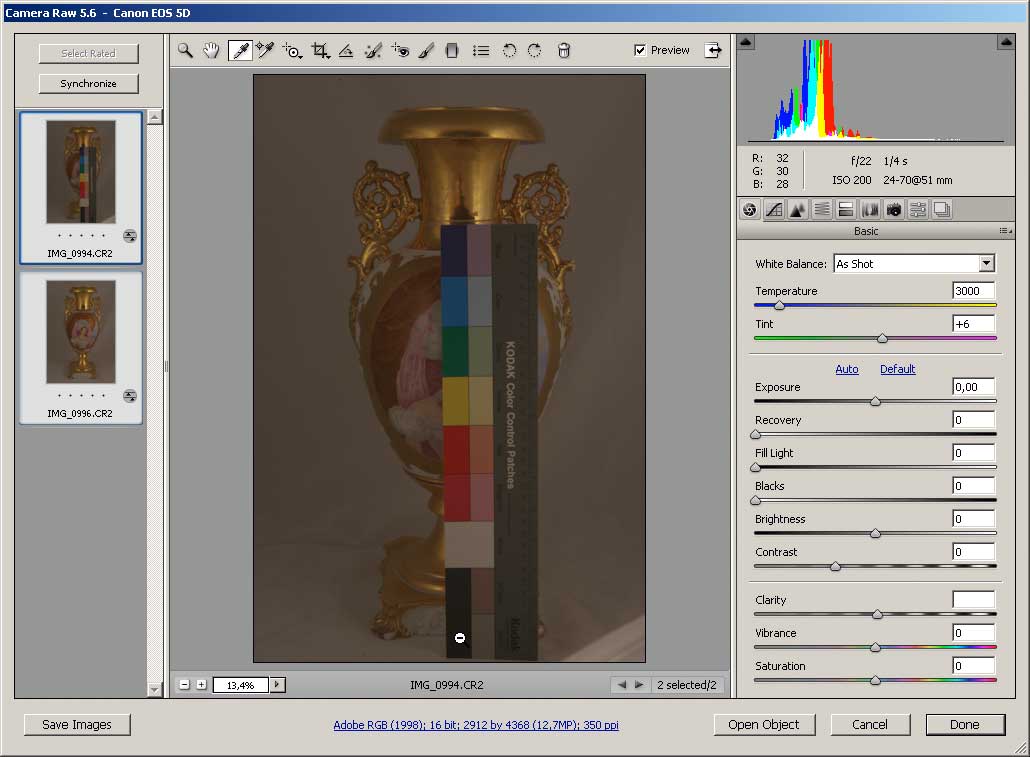
Выставляем профиль камеры - Standart:
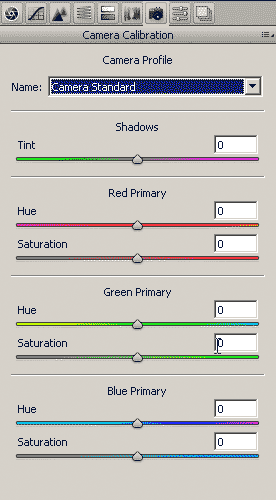
Для начала баланс белого ставим по чёрному полю шкалы:
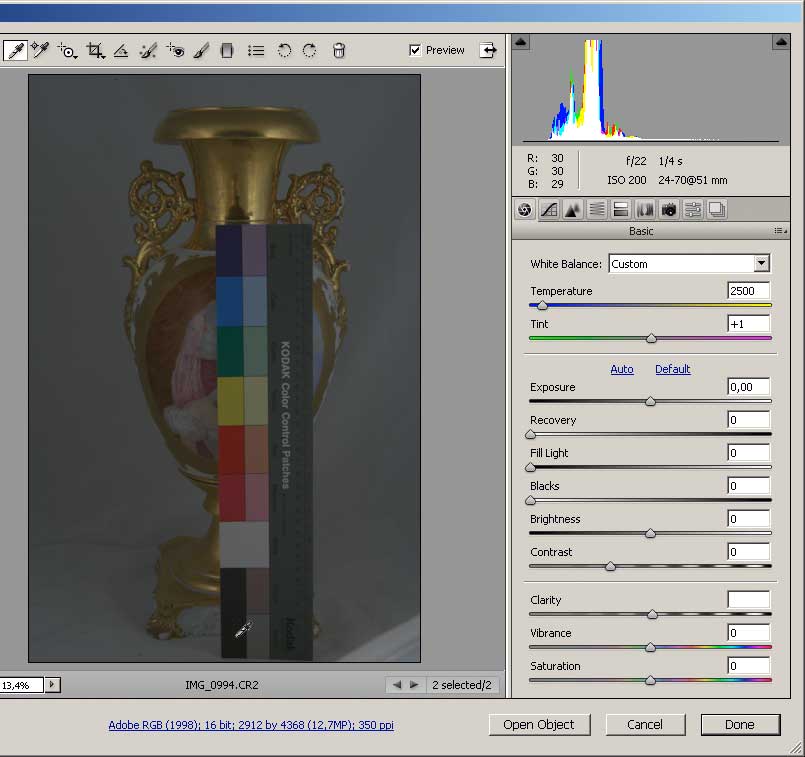
Если выставить начало тонового диапазона по белому полю - вылезет вся "прелесть" золота - оно становится пересвеченным даже при этих значениях:
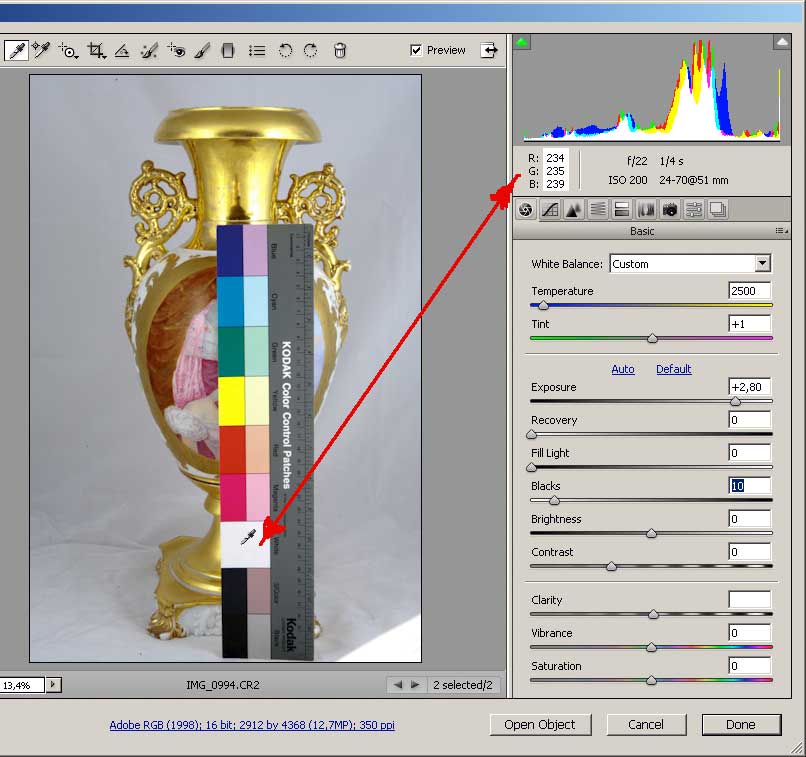
Шкала сыграла свою роль, переходим к рабочему снимку. Выставляем экспозицию (Exposure), пока на глаз с оглядкой на гистограмму - "располагаем" предмет в полутонах:
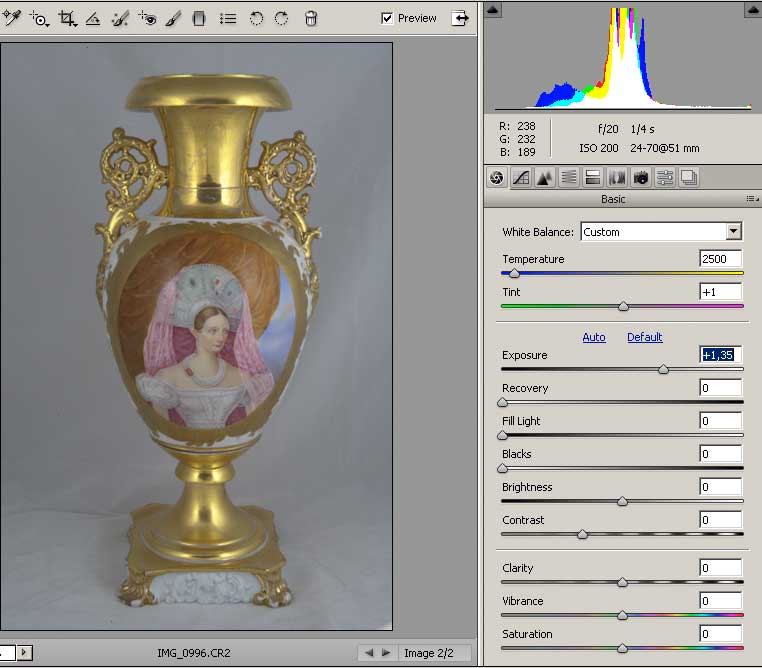
Поднимаем контраст (Contrast) - по чуть-чуть, основное внимание на света. По мере роста контраста блики чрезмерно осветляются, чтобы исправить это добавляем значение в восстановлении светов (Recovery). Увеличив значение контраста до 25, я немного увеличил значение Recovery, что позволило ещё увеличить контраст - которое потребовало опять увеличить значение Recovery - главное условие здесь - предмет должен оставаться в полутонах, увеличение контраста более 35 делало неестественным изображение эмали, поэтому я остановился на этом значении, подтянув света. И под конец по гистограмме дотягиваем точку чёрного (Blacks), оставляя небольшой "хвостик" в левой стороне гистограммы. На этом этапе данные параметры получили следующие значения:
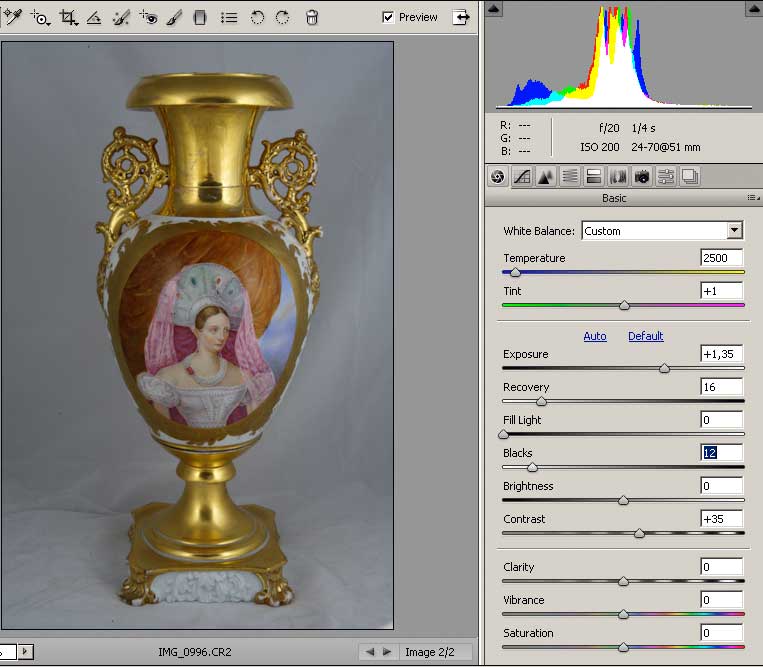
Теперь можно осветлить изображение (Brightness):
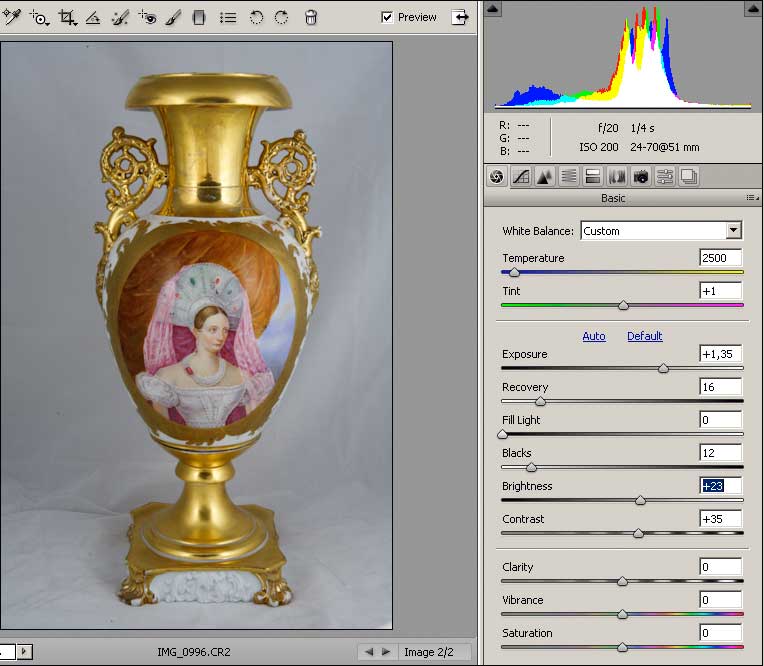
И опять возвращаемся к паре Contrast - Recovery, которые в итоге получили следующие значения:

Нажимаем кнопку Open Object. Нет - конвертация не закончена, но есть смысл "оставить" для работы в Photoshop текущее состояние. Копируем наш смарт-объект два раза, получилось три копии:
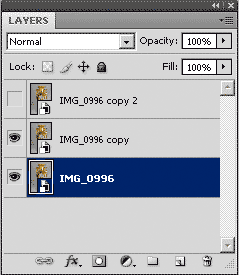
Растрируем нижний слой:
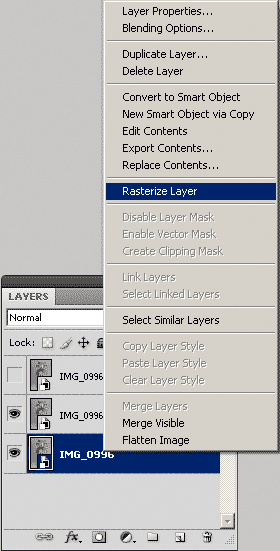
Вызываем на обработку второй слой, два раза шёлкнув по нему (слой "передаётся" для обработки в RAW конвертере). Тут я готовлю версию для дальнейшего повышения контраста - контраста полутонов. Ещё осветлив (Brigthness), пришлось немного понизить экспозицию и Contrast, что позволило уменьшить и Recovery:

Кривой повысил контраст от полутона до светов, что бы общая светлота осталась первоначальной и понадобилось сначала осветлить изображение.
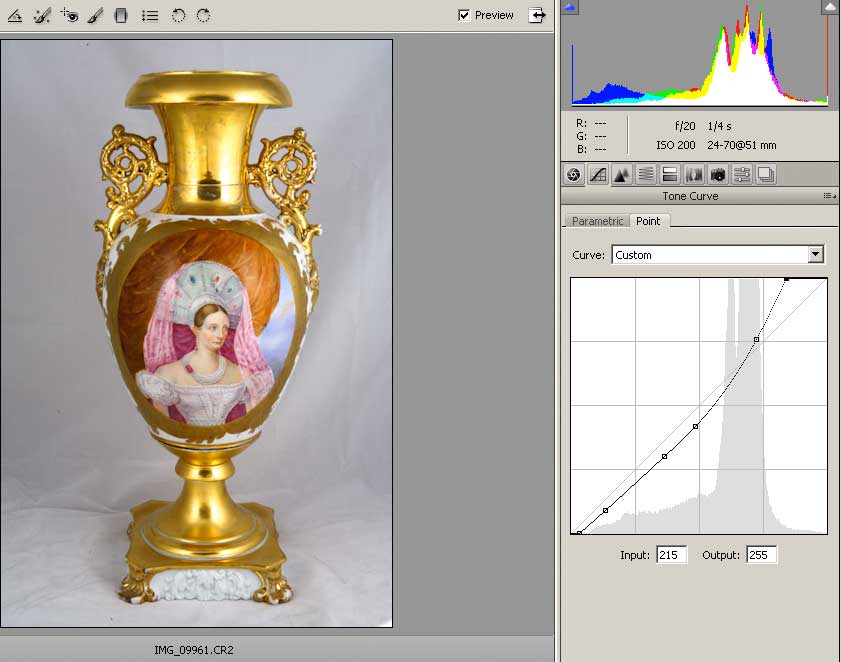
Нажимаем OK. Растрируем второй слой:
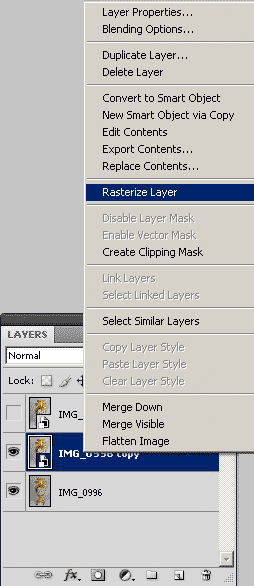
Загружаем выделение по композитному каналу (CTRL + щелчок по каналу RGB) - выделение по "светлоте":

Добавляем маску ко второму слою (кнопка - квадратик с белым кругом на нижнем крае палитры слои). Инвертируем маску:
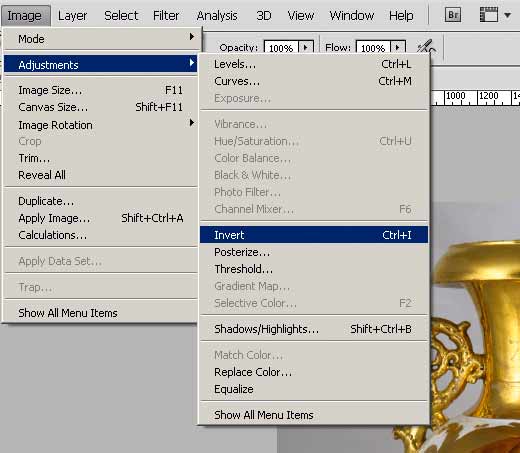
Размываем:
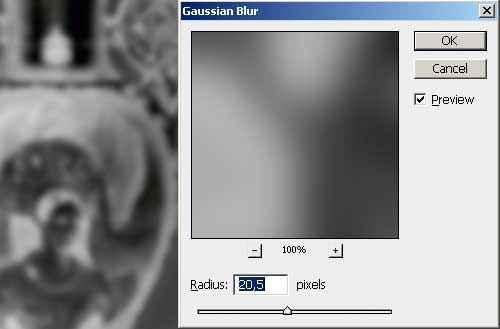
Дублируем верхний слой (оставшийся смарт-объект)- это наш запас и он ещё пригодится:
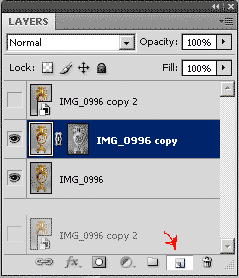
Вызываем на обработку третий слой, два раза щёлкнув по нему (слой опять "передаётся" для обработки в Raw конвертер)
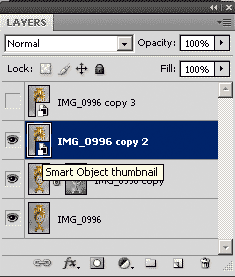
Тут нас интересует только низ вазы - нужно осветлить и в то же время проработать барельефный рисунок на фарфоре подставки. Для этого "задираем" контраст, но экспозицию после этого стоит убавить. Нажимаем Ok.
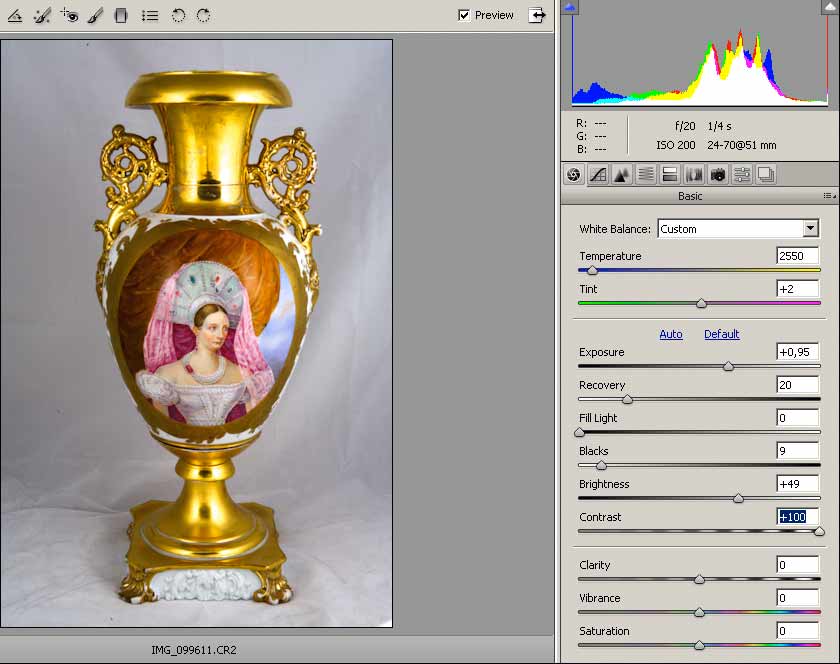
Растрируем слой:
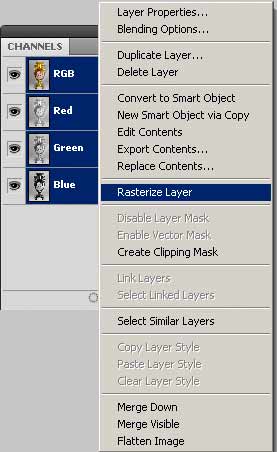
Добавляем маску и инвертируем её:
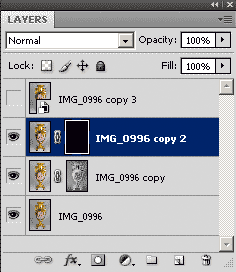
Белой кистью по маске проводим по барельефному узору в подставке вазы, "проявляя" результаты последней работы в RAW конвертере:

Вызываем на редактирование верхний слой - последний смарт-объект, два раза щёлкнув по нему (опять работаем в конвертере). Цель - построить маску объекта. Для этого надо "развести" цвета, что у меня и получилось при этих параметрах:
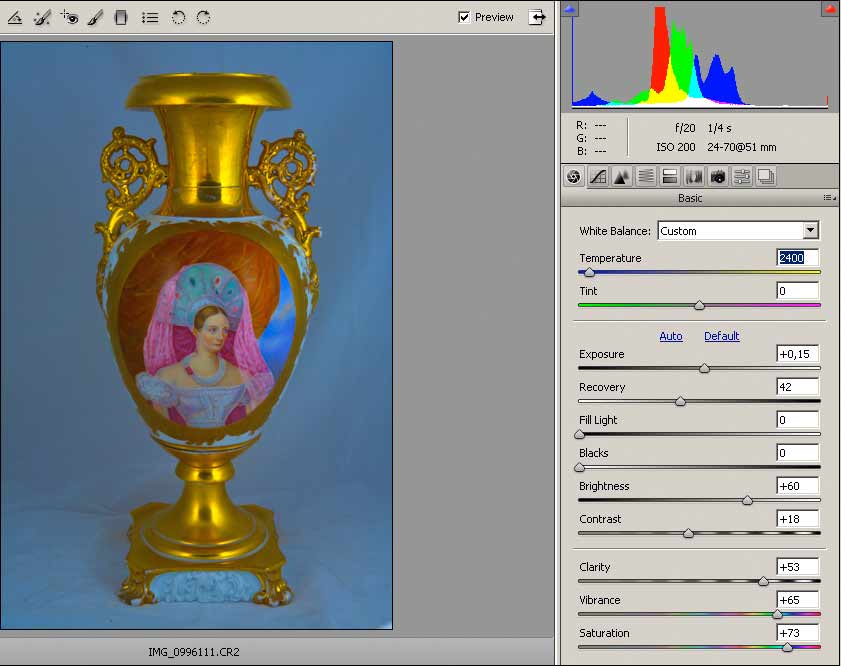
В закладке выборочной коррекции цвета (HSL/Grayscale) ставим галочку Convert to Grayscale и Синий (Blues) максимально осветляем, а все остальные цвета максимально затемняем:
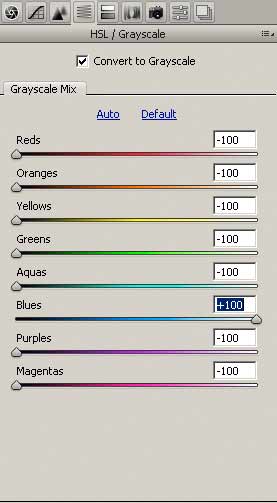
Кривой делаем почти "порог" (Threshold):
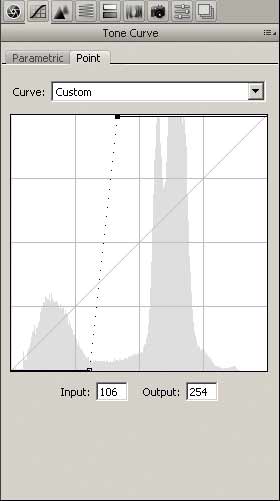
Recovery и Exposure "подчищаем" фон. Получилась не плохая заготовка для маски:
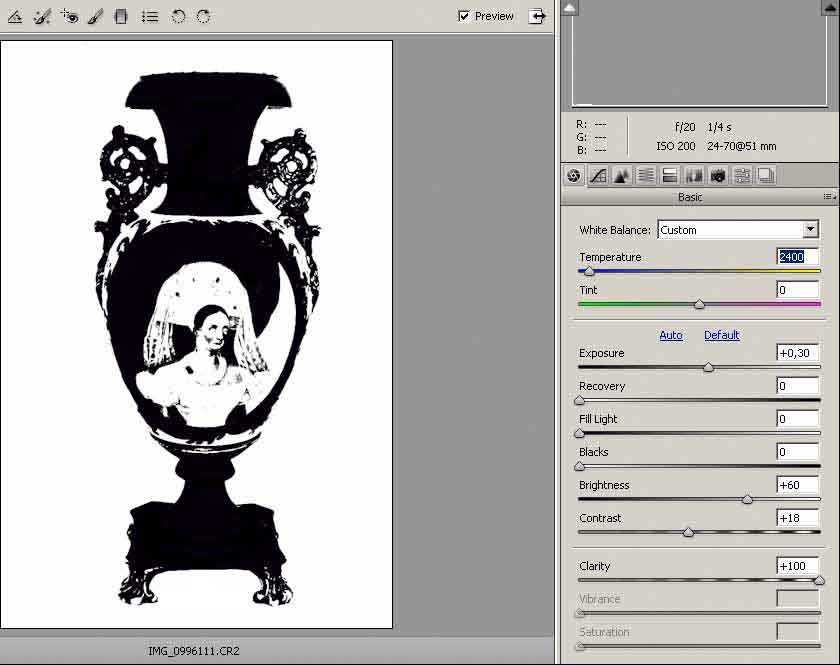
Нажимаем OK и растрируем слой. Загружаем выделение по композитному каналу и сохраняем выделение как Alpha канал. Этот слой больше не нужен и его выбрасываем.
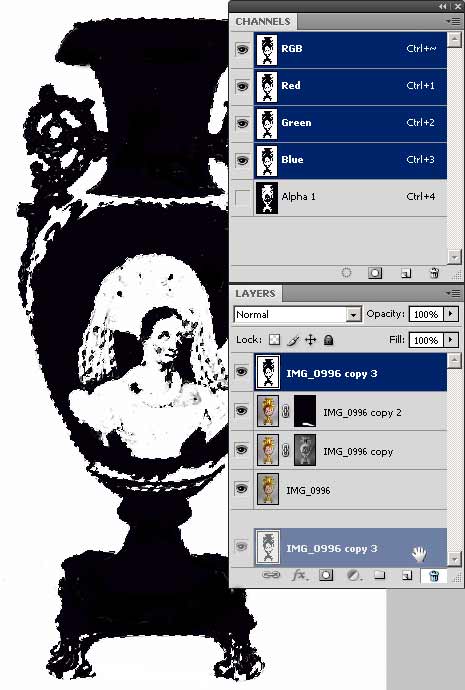
Фарфор не попал в нашу маску, дорабатываем кистью. Это самая долгая операция при обработке этого изображения (минут пятнадцать понадобилось, что бы не торопясь, аккуратно довести маску до ума)

Скопировав вазу на новый слой, я нарисовал фон, тени. Не буду здесь останавливаться на этом вопросе.
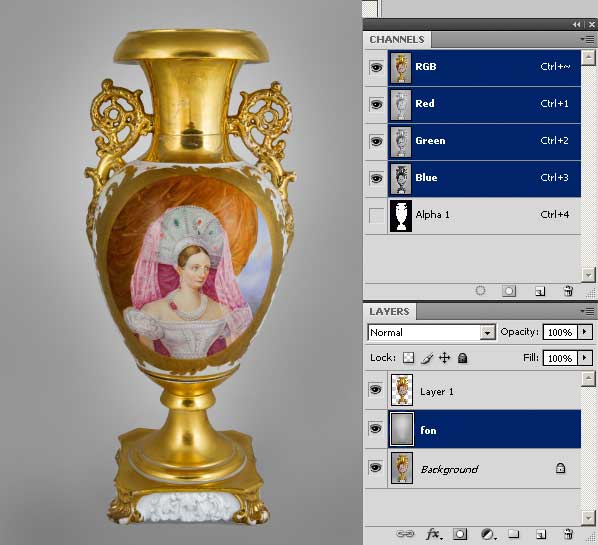
Поработаем ещё с контрастом в свете нового фона. Создаём корректирующий слой Кривые в режиме наложения Luminosity с "маской обрезки" (Clipping Mask) по ниже лежащему слою.
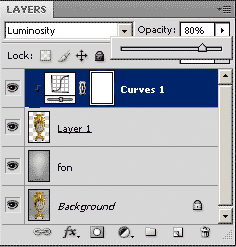
Выбираем "руку - туда-сюда" (на снимке подкрашена красным), находясь курсором на изображении (по кривой бегает кружок показывая тон, где находится курсор) выбрал тон в трети светов - щёлкнул, поставив точку на кривой, затем на крае вазы щёлкнул и не отпуская кнопки потянул вниз - созданная на кривой точка - опустилась, так же поднял контраст на зелёном и синем канале. Немного переборщил и поэтому уменьшил прозрачность этого слоя до 80%.
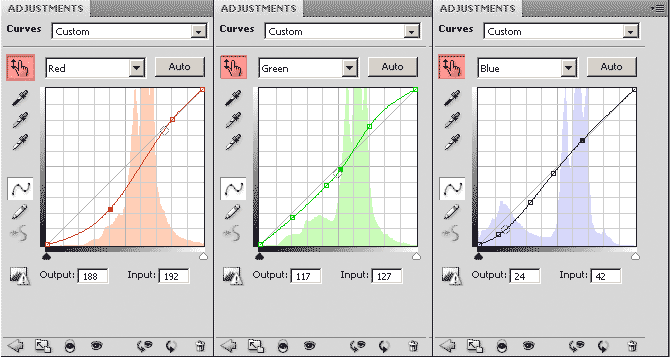
Проверяя воздействие слоя кривых (глаз слоя) решил, что в районе бликов изображение становится хуже и стоит эти места замаскировать:
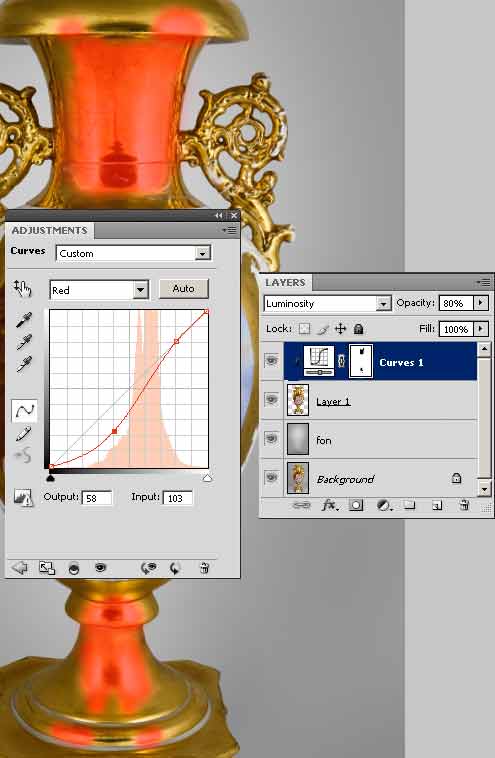
Вообще с этими местами стоит повозиться - блики и отражение камеры лучше убрать. Создаём новый слой. Взяв пипеткой образец цвета:
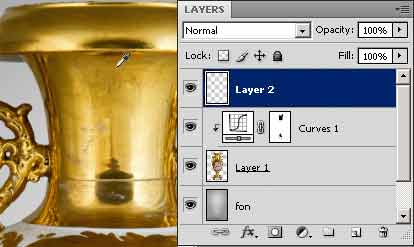
Кистью я закрасил проблемные места:

Скопировал слой. Для одного поставил режим наложения Luminosity и прозрачность 31%, для другого - Color и прозрачность 52%
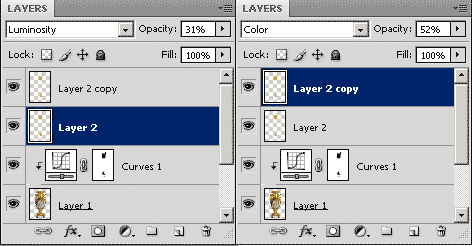
Теперь стоит поднять насыщенность. Корректирующим слоем Channel Mixer в режиме наложения Color, в котором для каждого канала усилена составляющая основного канала до 150%, а информация остальных каналов вычтена на -25%:
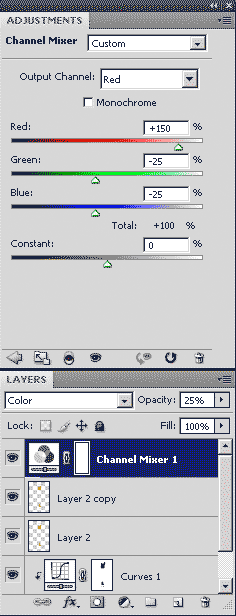
После этой операции золото превратилось в "яичный желток":

Корректирующим слоем Selective Color убираем жёлтый из жёлтого:
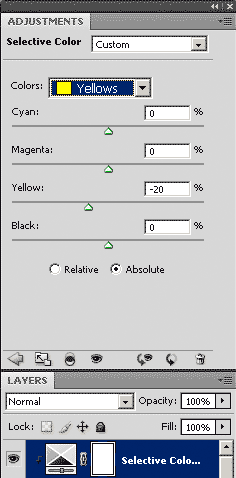
Сливаем слои и правим тени-света:
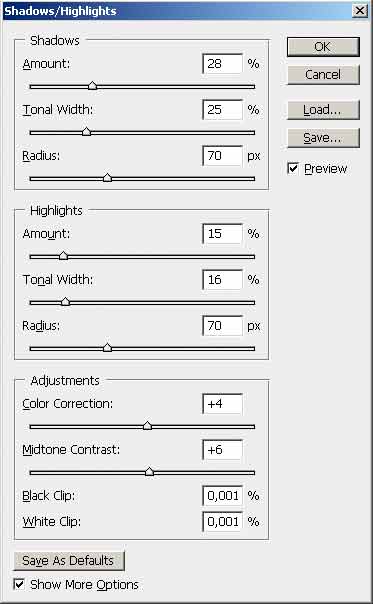
И поднимаем за три приёма резкость. Пора конвертировать в CMYK. Создаём снимок состояния:
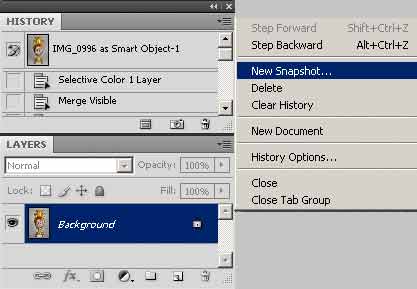
Конвертируем в профиль с генерацией черной краски по GCR максимум.
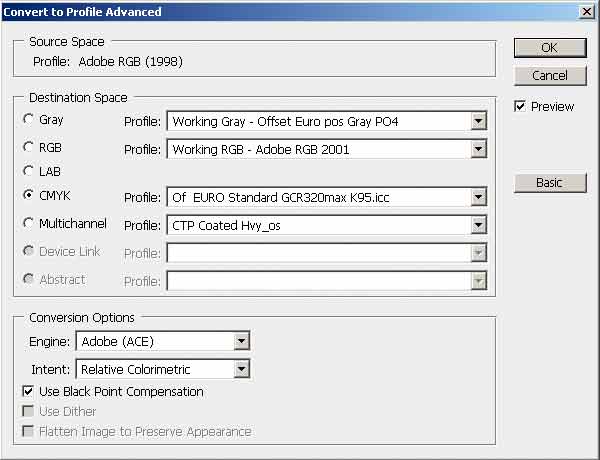
Отбрасываем профиль (ведь в Color Settings стоит профиль UCR)
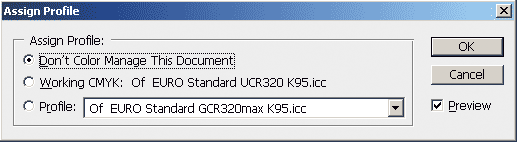
Создаём новый снимок состояния:
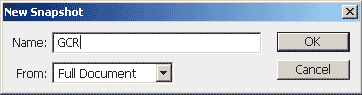
Встаём на созданный чуть раньше снимок:
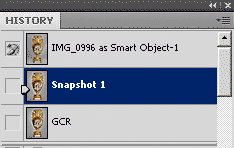
Изображение опять RGB, конвертируем изображение по профилю UCR:
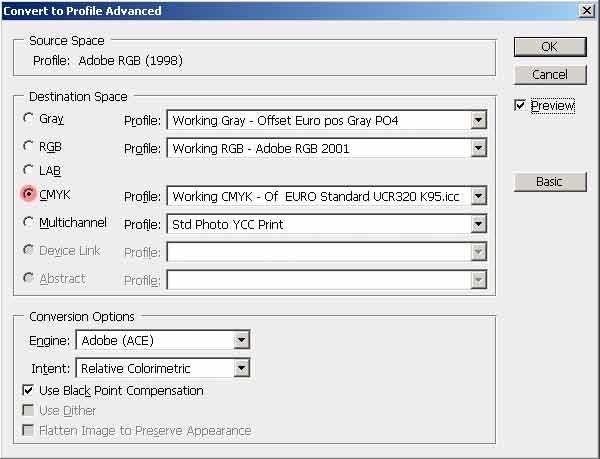
Загружаем выделение по Alpha каналу:
чуть увеличиваем его
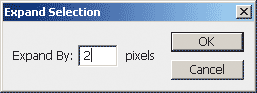
растушевываем границу:
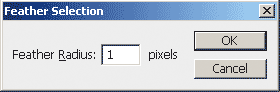
Инвертируем выделение, ставим источник кисти истории на снимок GCR:
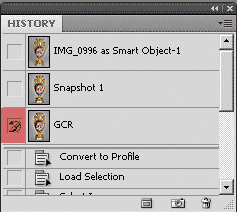
создаём новый пустой слой:
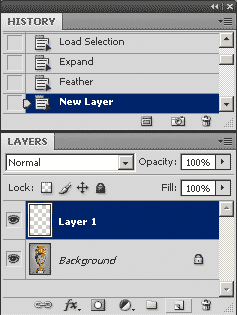
Заливаем его Историей (со снимка GCR):
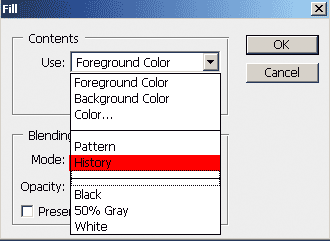
У меня получилось цветоделённое по двум профилям изображение - нейтральный фон с большой генерацией чёрной краски, что поможет избежать появления цветного оттенка на фоне и Ваза со "скелетной" генерацией черной краски, которая позволит получить на печати чистые, насыщенные цвета:

Теперь можно склеить слои, удалить Alpha канал и перейти из 16 в 8 бит на канал. Вот что получилось:

Декоративная ваза с портретом императрицы Александры Федоровны выполнена в Петербурге на Фарфоровом заводе братьев Корниловых. Императрица изображена в костюме, стилизованном под русский национальный наряд. В 1834 году для официальных приемов при Дворе и в качестве официальной парадной одежды для статс-дам и фрейлин были введены особые наряды, имитирующие старинные сарафаны и кокошники. Императрица одной из первых стала появляться в одежде, запечатленной на портрете работы Ф. Крюгера. Портрет императрицы Александры Федоровны на вазе написан по литографии И. К. Шаля (J. C. Schall) 1838 года с оригинала Ф. Крюгера. Временем изготовления фарфоровой вазы с портретом императрицы Александры Федоровны на заводе братьев Корниловых можно считать 1838 год.

